 Canlı Metin'i kullanarak Mac'teki PDF'den metin kopyalamanın daha iyi bir yolu burada.
Canlı Metin'i kullanarak Mac'teki PDF'den metin kopyalamanın daha iyi bir yolu burada.
Mac, yerleşik Önizleme uygulamasında PDF'leri açmak ve düzenlemek için harika bir destek sunsa da, PDF'den metin kopyalayıp yapıştırmak gibi basit bir işlem hala bir kabus olabilir. Örneğin, iki veya üç sütunlu bir belgedeki metni seçmek genellikle sayfanın tüm genişliğini seçer ve bu tamamen işe yaramaz.
Hızlı bir ekran görüntüsü almak ve Canlı Metin kullanmak çoğu zaman daha iyi sonuçlar verir ve PDF'lerin yanı sıra eski belge taramalarında da işe yarar. İşte nasıl yapıldığı.
Mac'te PDF'den metin kopyalama
1993 yılında piyasaya sürülen Adobe'nin PDF'si (Taşınabilir Belge Formatının kısaltması) artık dünyada en yaygın kullanılan dosya formatları. PDF'ler vergi beyannamelerinden şirket raporlarına, özgeçmişlerden kişisel belgelere kadar belgelerin paylaşılmasını, güvenliğini sağlamayı ve arşivlemeyi kolaylaştırır. Ancak PDF'lerle çalışmak bazen kafa karıştırıcı olabilir.
Bir PDF'de metin seçmek basit bir işlem gibi görünebilir ancak durum böyle değildir. Örneğin, çok sütunlu bir düzene sahip bir PDF'den metin seçmek istediğinizi düşünün.
PDF'den metin kopyalamak beklenmeyen sonuçlara yol açabilir
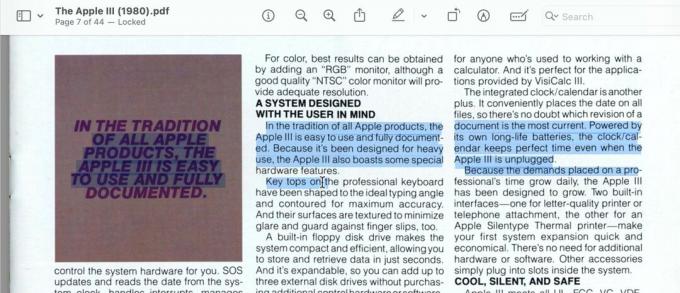
Ekran görüntüsü: D. Griffin Jones / Mac Kültü
PDF'den metin kopyalamaya çalışırken sorun yaşıyorsanız bunun yerine Mac'inizdeki Canlı Metin özelliğini kullanmayı deneyin. (Canlı Metin aynı zamanda iOS ve iPadOS'ta da çalışır.)
Size sorun çıkaran PDF'yi açın. Açmak için hangi uygulamayı kullandığınız önemli değildir ancak muhtemelen Önizleme'de açılacaktır.
PDF'den kopyalamak istediğiniz metnin ekran görüntüsünü alın

Ekran görüntüsü: D. Griffin Jones / Mac Kültü
Birinci, Shift-Komut-4'e basın (⇧⌘4) PDF'nin küçük bir bölümünün ekran görüntüsünü almak için. Mac'inizin faresi küçük bir fareye dönüşecek + imleç. Ekranda kopyalamak istediğiniz metin alanını kapsayan bir dikdörtgene tıklayın ve sürükleyin. Başka hiçbir metnin yolunuza çıkmaması için yalnızca ihtiyacınız olan alanı seçmek en iyisidir.
Ekran görüntüsünün bir önizlemesini açmak için Mac ekranınızın sağ alt köşesinde kayan önizlemeyi tıklayın. Metin seçiminizi biraz yanlış yaptıysanız Çöp Kutusu simgesini tıklayın ve tekrar deneyin. Kayan önizleme siz ona ulaşamadan kaybolursa, Mac'inizin Masaüstünde yeni çektiğiniz ekran görüntüsünü bulabilirsiniz (Finder'ı açın ve tuşuna basın) ⇧⌘D).
PDF'nin ekran görüntüsünden metin kopyalamak için Canlı Metin'i kullanın

Ekran görüntüsü: D. Griffin Jones / Mac Kültü
Ekran görüntüsü önizlemesi açıldığında sağ alt köşedeki mavi Canlı Metin simgesini arayın. Bu düğmeye tıkladıktan sonra, tıklamanız yeterlidir. Hepsini kopyala ve tüm metin bloğu panonuza kopyalanacaktır. Ayrıca, tümünü kopyalamanız gerekmiyorsa, belirli bir kısmı seçmek için tıklayıp sürükleyebilirsiniz.
Metni kopyaladıktan sonra Command-V (⌘V) başka bir yere yapıştırmak için.
Bu, sinir bozucu PDF metin seçimiyle uğraşmaktan çok daha kolaydır. Bu Canlı Metin numarası, herhangi bir seçilebilir metin içermeyen eski belge taramalarında da çalışır.
Canlı Metin ile yapabileceğiniz daha fazla şey
Apple'ın Canlı Metin özelliğinin yapabileceği tek şey bu değil. Örneğin, bunu şunun için kullanabilirsiniz: herhangi bir yerde metin seç veya 11 dilde anında çeviri alın.

![Yaygın E-posta Sorunları Nasıl Onarılır [MacRx]](/f/c625dbb1173c55cb50fec787de1d507d.jpg?width=81&height=81)
![ITunes 10 Küçült, Büyüt, Kapat Düğmelerini Düzeltme [Nasıl Yapılır]](/f/aab151212f448f1104f586ccf19d440c.jpg?width=81&height=81)